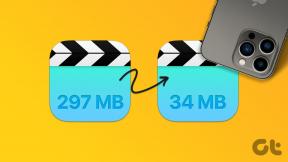दैनिक उपयोग के लिए शीर्ष 4 आसान आईओएस शॉर्टकट
अनेक वस्तुओं का संग्रह / / November 29, 2021
IOS वाला iPhone ईमेल और मैसेजिंग को आसान बनाता है। हालांकि, काम पूरा करने के लिए आपको अभी भी कई विकल्पों पर टैप करना होगा। यहीं पर शॉर्टकट ऐप आपके iPhone और iPad पर उन कुछ टैप और कार्यों को स्वचालित रूप से स्वचालित करने के लिए आता है। यह लगभग IFTTT सेवा का उपयोग करने जैसा है।

शॉर्टकट ऐप आपकी रोज़मर्रा की प्रक्रियाओं को सुव्यवस्थित करने में मदद करता है। ऐप्पल ने अपनी गैलरी में कई अलग-अलग कार्यक्रम प्रदान किए हैं, और आपके शॉर्टकट लिखने की संभावना है क्योंकि आप ऐप से अधिक परिचित हो जाते हैं। यह मार्गदर्शिका आपको बताएगी कि इन नए शॉर्टकट्स को कैसे स्थापित करें और उन्हें अपनी विशिष्ट आवश्यकताओं के अनुसार कैसे संशोधित करें।
शुरू करना
चरण 1: अपने iPhone पर शॉर्टकट ऐप खोलें। अगर आपने इसे हटा दिया है, तो इसे फिर से डाउनलोड करें।
शॉर्टकट ऐप
चरण 2: शॉर्टकट ऐप खोलें, और स्क्रीन के निचले मध्य में ऑटोमेशन बटन पर क्लिक करें।
चरण 3: स्क्रीन के निचले दाएं कोने में गैलरी टॉगल पर क्लिक करें।
एक गैलरी और शॉर्टकट की सूची है जिनका आप पहले से ही उपयोग कर सकते हैं और अपनी व्यक्तिगत आवश्यकताओं के अनुकूल हो सकते हैं। यहां कुछ ऐसे हैं जो आपके दैनिक जीवन को आसान और अधिक कुशल बना देंगे। शॉर्टकट ऐप के शीर्ष पर खोज बार में या गैलरी के माध्यम से ब्राउज़िंग में पाए जा सकते हैं।
1. अपने होम ईटीए को टेक्स्ट करें
यह शॉर्टकट आपके वर्तमान स्थान से आपके घर पहुंचने के अनुमानित समय की गणना करेगा और प्राप्तकर्ता को आपके अनुमानित आगमन समय को टेक्स्ट करेगा।
चरण 1: प्रकार होम ईटीए गैलरी सर्च बार में और उस पर क्लिक करें।
चरण 2: संकेतों में अपने घर का पता भरें (यह कोई भी पता हो सकता है जिस पर आप नियमित रूप से जाते हैं)।
चरण 3: भरें कि आप किसे संदेश भेजना चाहते हैं; यह आपका रूममेट, पार्टनर, माता-पिता हो सकता है।
चरण 4: शॉर्टकट जोड़ने के बाद, आपको एक पुष्टिकरण दिखाई देगा। स्क्रीन के निचले बाएँ कोने में स्थित शॉर्टकट बटन पर क्लिक करके शॉर्टकट ऐप के होमपेज पर जाएँ। आप मेनू पर अपना नया शॉर्टकट देखेंगे।
चरण 5: हम दोबारा जांच करने जा रहे हैं कि शॉर्टकट में सब कुछ सुचारू रूप से चलता है। होम ईटीए बॉक्स के दाएं कोने में '...' (एलिप्सेस) पर क्लिक करके इस नए शॉर्टकट को खोलें। इस शॉर्टकट की वर्तमान स्थान तक पहुंच नहीं है। एक्सेस की अनुमति देने के लिए एक्सेस की अनुमति दें पर क्लिक करें।

एक बार लोकेशन एक्सेस मिल जाने के बाद, आपका शॉर्टकट इस तरह दिखना चाहिए:

चरण 6: अब हम इस शॉर्टकट को अपनी होम स्क्रीन पर जोड़ने जा रहे हैं। ऐप के दाएं कोने में '...' (दीर्घवृत्त) पर क्लिक करें।
यहां से, हम शॉर्टकट का नाम बदल सकते हैं (यदि आप आने वाले समय के लिए टेक्स्ट भेज रहे हैं जो घर पर नहीं है), टॉगल करें यदि यह शेयर शीट और आपकी ऐप्पल वॉच में दिखाया गया है, और स्थान सेवाओं को चालू करें।
चरण 7: होम स्क्रीन में जोड़ें पर क्लिक करें।
जब भी आप अनुमानित समय पर टेक्स्ट करना चाहते हैं, तो आप घर पर होंगे, आप नए शॉर्टकट पर क्लिक कर सकते हैं। आपको अपने संदेश का पूर्वावलोकन मिलेगा और यदि आप चाहें तो इसे बदल सकते हैं।
2. मुझे कब जाना है
यदि आप भीड़-भाड़ के समय यात्रा करते हैं या आपके पास ड्राइव है जिसमें दुर्घटनाओं की संभावना है, तो यह शॉर्टकट आपकी सुबह को थोड़ा आसान बनाने में मदद कर सकता है।
चरण 1: 'व्हेन डू आई नीड टू लीव बाय?' को खोज कर इस शॉर्टकट को खोजें।
चरण 2: अपने प्रारंभ स्थान (जैसे घर) को अपने अंतिम गंतव्य (जैसे आपका कार्यस्थल) में भरें।
चरण 3: मुख्य मेनू में अपना नया शॉर्टकट ढूंढें, और कुछ समायोजन करने के लिए इसे खोलें। अपने शॉर्टकट के दिनांक भाग तक स्क्रॉल करें।
आप आगमन समय को समायोजित कर सकते हैं (उपरोक्त तस्वीर में यह 7:00 बजे है), और जहां आप पार्क करते हैं वहां से चलने में कितना समय लगता है (5 मिनट)।
चरण 4: इस शॉर्टकट को अपनी होम स्क्रीन पर सेव करें और अपने दिन की शुरुआत करते समय इसका उपयोग करें। घर छोड़ने का सबसे अच्छा समय सुझाते हुए एक निफ्टी अधिसूचना दिखाई देती है ताकि आप समय पर अपने गंतव्य पर पहुंच सकें।

3. टिप की गणना करें
भोजन के अंत में और भरे पेट के साथ, हो सकता है कि आप गणित करने की मानसिकता में न हों। शुक्र है, इस शॉर्टकट के साथ, हम एक बटन के कुछ ही प्रेस के साथ स्वचालित रूप से अपने टिप की गणना कर सकते हैं!
चरण 1: गैलरी से "कैलकुलेट टिप" फीचर को सेव करें।
चरण 2: यदि आप प्रतिशत समायोजित करना चाहते हैं तो आप शॉर्टकट खोल सकते हैं और संपादन कर सकते हैं। अगर नहीं, तो इस शॉर्टकट को अपनी होम स्क्रीन पर सेव कर लें।
जब आप इस शॉर्टकट को चलाते हैं, तो iPhone आपको अपना डिनर बिल दर्ज करने और टिप प्रतिशत चुनने के लिए प्रेरित करेगा। राशि और टिप प्रतिशत दर्ज करने के बाद, आपका फ़ोन टिप और कुल बिल की गणना करेगा।
4. शाज़म शॉर्टकट
यदि आप सिरी फीचर का उपयोग करके यह पूछना पसंद करते हैं कि जब आप बाहर हों तो कौन सा गाना बज रहा है, लेकिन घर में एक बार गाने का नाम भूल जाने की प्रवृत्ति है, तो यह शॉर्टकट आपके लिए है!
शाज़म डाउनलोड करें
आपको अपने फोन में शाज़म को डाउनलोड करना होगा।
चरण 1: शॉर्टकट ऐप के मुख्य पृष्ठ पर स्टार्टर शॉर्टकट में आपको शाज़म शॉर्टकट दिखाई देगा। इसे अपने होम स्क्रीन पर सेव करें।
गाइडिंग टेक पर भी
चरण 2: शॉर्टकट खोलें। सुनिश्चित करें कि आप शॉर्टकट को बिना किसी समस्या के चलने देने के लिए सभी सहायक सुविधाओं को चालू करते हैं।
चरण 3: अपना नया शॉर्टकट चलाएँ।
यह शॉर्टकट आपके नोट्स ऐप में गाने का नाम दर्ज करेगा और देखेगा कि गाना Apple Music पर उपलब्ध है या नहीं। वहां से, शॉर्टकट गीत को आपकी Apple प्लेलिस्ट लाइब्रेरी में सहेज लेगा। क्या आप Apple Music सुविधा को अक्षम करना चाहते हैं?
चरण 4: अपना शाज़म शॉर्टकट खोलें और 'इफ ऐप्पल म्यूज़िक यूआरएल' चरण तक स्क्रॉल करें और उसके आगे एक्स पर क्लिक करें। उस क्रम में सभी क्रियाओं को हटाने के लिए क्रियाएँ हटाएँ पर क्लिक करें।
चरण 5: हम इसके बाद की सभी कार्रवाइयों को तब तक हटाना जारी रखेंगे जब तक कि आपके शॉर्टकट में केवल चुनिंदा क्रियाएं न हों।
एक बार ये साफ़ हो जाने के बाद, आपका शॉर्टकट केवल शाज़म के साथ बजने वाले गीत की पहचान करेगा और शीर्षक को आपके नोट्स में सहेजेगा।
गाइडिंग टेक पर भी
बस एक बटन का धक्का
शॉर्टकट ऐप हमें उपयोगकर्ताओं को हमारे फोन का उपयोग करने में अधिक बहुमुखी प्रतिभा प्रदान करता है। हम अपने फोन को हमारे लिए काम करने और अपने दिन को सुव्यवस्थित करने में सक्षम हैं ताकि हम महत्वपूर्ण बातों पर ध्यान केंद्रित कर सकें। ये शॉर्टकट सिर्फ हिमशैल के सिरे हैं। आप अपनी व्यक्तिगत प्राथमिकताओं के लिए कस्टम शॉर्टकट बना सकते हैं या अन्य उपयोगकर्ताओं ने जो बनाया है उसका उपयोग करें। आपके दिन को इतना आसान बनाने की अनंत संभावनाएं हैं।